

作者: Gina Barrow, 最新更新: 2022年2月10日
“你有没有经历过你的 iPhone滑动解锁不起作用? 就好像屏幕被冻结了,但接听电话和短信工作得很好。 我该如何解决这个问题? 谢谢”
当您接到一个重要的电话但由于您的 iPhone Slide to Unlock 无法正常工作而无法接听时,这是非常不便的。
许多 iPhone 用户抱怨他们的手机屏幕在他们想要随机解锁时往往会冻结。 有时解锁很困难,因为在屏幕响应之前需要几次尝试,而其他人则无法再使用他们的手机,因为它卡在滑动解锁屏幕上。
在本文中,我们将讨论解决此问题的 7 种简单方法以及用于解决各种 iOS 系统问题的最终解决方案。 如果你想知道如何 解冻你的 iPhone,你可以参考另一个帖子。
第 1 部分。 修复 iPhone 滑动解锁的 7 大简单方法无法正常工作第 2 部分。 修复 iPhone 滑动解锁的终极解决方案不起作用部分3。 概要
在深入研究这 7 种方法之前,我们首先需要了解为什么会发生此问题。 通常,您可能会在更新 iOS 或非常需要 iOS 升级后遇到此冻结或无响应问题。
其他原因可能包括屏幕上的污垢,或 iPhone 长时间未使用或闲置。 或者,您可能已经越狱了您的设备,这是它最近出现故障的原因。
但不管是什么原因,有一件事是肯定的,你仍然可以用 滑动解锁不起作用 问题。
如果您的手机上安装了屏幕保护膜 iPhone 你注意到 滑动来解锁 功能是 不工作 或响应,尝试将贴纸取下以测试问题。
移除屏幕保护膜后解锁 iPhone,如果它响应或解锁,则问题可能出在屏幕保护膜内,可以轻松更换。
强制重启你的 iPhone 的过程取决于型号,但这种方法是有效的,尤其是当你的设备被冻结时。
iPhone 8及更高版本:您可以通过快速按下并释放提高音量来强制重启设备,在降低音量时执行相同操作,然后按住侧边按钮直到出现 Apple 标志。
iPhone 7:通过同时按住降低音量和睡眠/唤醒按钮来强制重启您的 iPhone 7,直到您在屏幕上看到 Apple 标志。
iPhone 6及更早版本:同时按住睡眠/唤醒和主页按钮,直到 Apple 标志出现在屏幕上,然后松开。
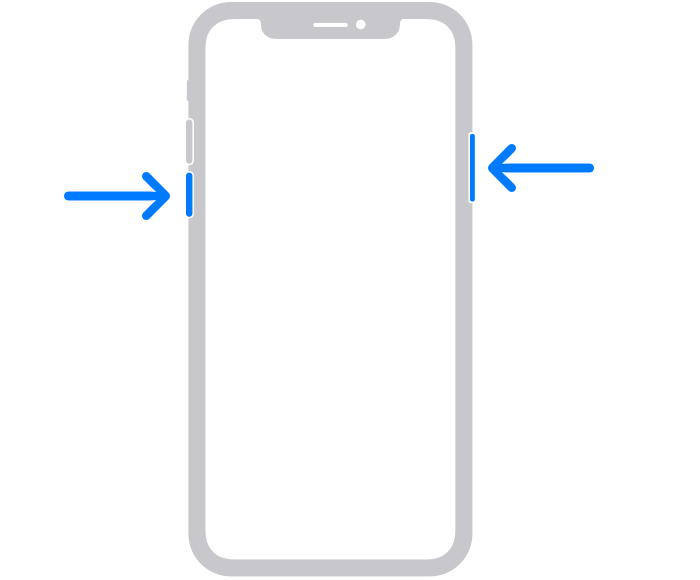
当 iPhone 冻结或无响应时,解锁 iPhone 的一个好方法是使用 Siri。 按下主屏幕按钮,直到 Siri 出现并要求 Siri 打开应用程序,例如设置、电子邮件、日历。 如果您设置了密码,请正确输入。
在 Siri 导航到某个应用程序后,再次按下 Home 按钮并开始在手机上工作以纠正冻结问题。
如果您幸运地解锁了 iPhone,请直接前往“设置”并检查是否有等待软件更新。
转到设置、常规,然后滚动到软件更新。 如果有可用更新,请点击下载并安装链接。
您还可以检查您的 iPhone 屏幕是否有任何可能隐藏在那里的污垢或碎屑。 要寻找的另一件事可能是屏幕上的连接松动。 尝试完全按下屏幕的边框。
如果您发现手机屏幕上有湿气,请使用柔软的吸水布擦干或将其关机一段时间。
如果前五种方法不起作用,请尝试将您的设备重置为默认设置。 这样做可以纠正所有其他相关问题。 但是,我们建议您在重置之前先备份手机,以免数据丢失。
创建备份后,请执行以下操作:
iPhone 重置后,您可以开始设置并从您的 iTunes的 or iCloud的 备份。
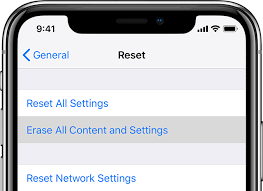
您可能遇到的更糟糕的情况仍然是恢复出厂设置后具有损坏的滑动解锁功能的 iPhone。 如果您处于这种情况,您可以做的下一个最好的事情是在 iTunes 中恢复您的 iPhone。
请按照以下步骤恢复您的 iPhone:
在 iPhone 恢复后,您也可以恢复 iTunes 备份。 只需单击还原备份并等待整个备份完全加载。
提示: 您还可以了解更多详情 iPhone 应用程序冻结.
如果您害怕执行所有 7 种方法来修复不起作用的 iPhone 滑动解锁,那么最理想的选择是使用替代方法。
最方便的使用方法是添加 FoneDog iOS系统恢复. 此第三方软件可帮助您解决各种 iOS 问题,包括冻结的 iPhone 或无响应的解锁屏幕。
在 FoneDog iOS 系统恢复可以解决的众多问题中:
以下步骤可以极大地帮助您解决任何与 iOS 相关的问题。
如果您尚未安装 FoneDog iOS System Recovery,请通过链接下载软件并按照安装程序进行操作。 软件完全安装后,使用 USB 数据线连接 iPhone。
iOS系统恢复
修复各种iOS系统问题,如恢复模式,DFU模式,启动时的白屏循环等。
通过白色Apple徽标,黑屏,蓝屏,红屏将您的iOS设备恢复正常。
只修复你的iOS正常,完全没有数据丢失。
修复iTunes错误3600,错误9,错误14和各种iPhone错误代码
取消冻结您的iPhone,iPad和iPod touch。
免费下载
免费下载

接下来是选择您在 iPhone 上遇到的最近的问题。 从列表中选择,或者您也可以允许 FoneDog iOS System Recovery 自动扫描您的设备并检查错误。
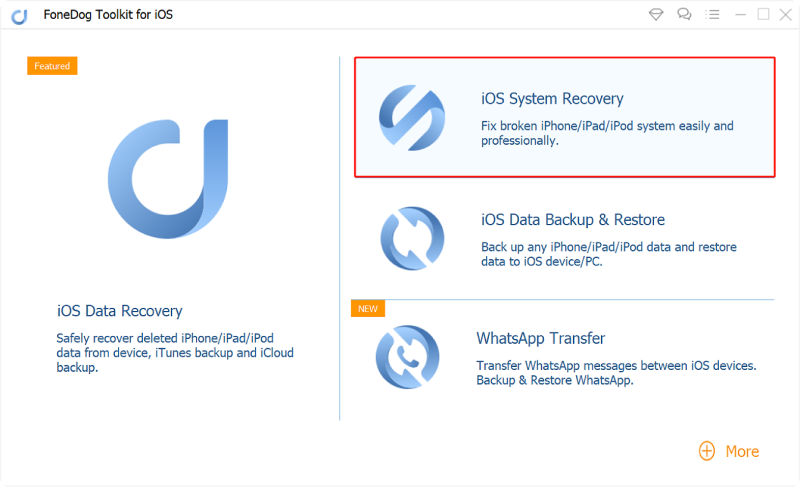
FoneDog iOS System Recovery 将提示您在 iPhone 上下载最兼容的固件。 您的屏幕上是您可以使用的各种兼容 iOS 固件的列表。
只需单击“下载”按钮即可开始提取文件。
一旦 FoneDog iOS System Recovery 提取了固件,它将开始修复过程。 这可能需要一段时间,具体取决于您遇到的问题的程度。
如果修复完成以及何时可以安全断开 iPhone,您将在屏幕上看到一条通知。
FoneDog iOS System Recovery 最受欢迎的好处之一是能够在不丢失数据的情况下恢复 iPhone 或 iPad。 因此,您可以放心,即使您没有进行任何备份,您也有信心 FoneDog iOS 系统恢复会照顾您的设备。

人们也读为什么我的 iPad 会冻结? 4 种实用的使用方法[完整指南]如何在Mac上删除系统日志文件?
iPhone滑动解锁不起作用 是 iOS 用户的常见问题。 有时可以通过让手机休息一段时间来修复它,但通常可以通过更新 iPhone 的软件版本来修复它。
在本文中,我们能够注意到您可以遵循的 7 种简单方法来修复您的 iPhone,以及可以修复许多 iOS 问题的终极解决方案。 FoneDog iOS System Recovery 可以方便地修复您的 iPhone,而不必遭受数据丢失。
发表评论
评论
热门文章
/
有趣乏味
/
简单困难
谢谢! 这是您的选择:
Excellent
评分: 4.7 / 5 (基于 59 评级)